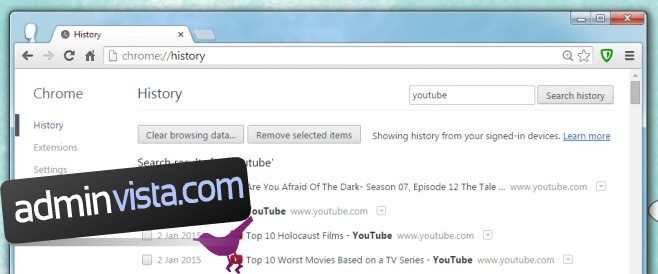Vi vet alla hur man tar bort vår webbhistorik, och att om vi ska leta upp något som sannolikt kommer att göra någon upprörd om de ser det, så finns det alltid inkognitoläge. Naturligtvis finns det fortfarande några sökningar som är helt ofarliga som när du handlar presenter och du inte använder inkognitoläge eller när du av misstag tittar på massor av YouTube-videor på jobbet i det vanliga webbläsarläget. Nu har du två val; radera alla inkriminerande länkar en efter en, eller radera hela din webbhistorik för dagen. Ingen av dem är riktigt bra eftersom den ena är tidskrävande medan den andra är väldigt slutgiltig i sina effekter. Så här kan du radera din webbhistorik i Chrome för en viss webbplats, eller söka på under trettio sekunder utan att behöva några tillägg eller appar som rensar historik från tredje part.
Öppna Chrome och gå till chrome://history/ (Ctrl+h). I sökfältet anger du nyckelorden du använde för att söka eller webbplatsen som du vill radera från din webbhistorik. Så länge sökorden förekom i antingen webbadressen eller sidans titel, kommer de att dyka upp i sökresultaten. Om du till exempel gjorde en sökning på gröna ägg och skinka, kommer alla länkar du besökte med dessa ord i webbadressen eller i titeln att visas i resultaten. Om du däremot hittade en sida som gav dig information om denna underbara bok men varken dess titel eller URL innehöll dessa ord, kommer den inte att listas. Detta är den enda blinda fläcken för detta trick och annars är det idiotsäkert.

Välj det första resultatet och scrolla ner till botten till det allra sista resultatet. Håll ned shift-tangenten och klicka på det allra sista resultatet. Rulla tillbaka till toppen och klicka på ”Ta bort valda objekt”. Chrome kommer att fråga dig om du verkligen vill ta bort de valda objekten och föreslår också att du använder inkognitoläge nästa gång (Chrome vet vad som händer).
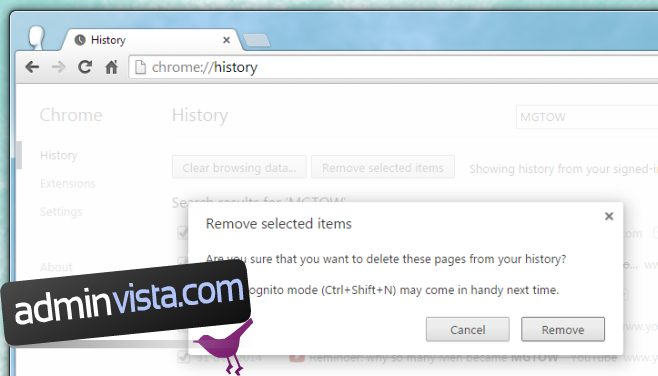
Det är ett tillräckligt enkelt knep, en självklarhet faktiskt men bara svårt att räkna ut när vi faktiskt behöver rensa vår historia. Tyvärr låter Firefox dig inte göra detta. Du kan dock högerklicka på en webbplats i Firefoxs historik och ta bort den helt. Det betyder att ditt YouTube-spår enkelt kan raderas.